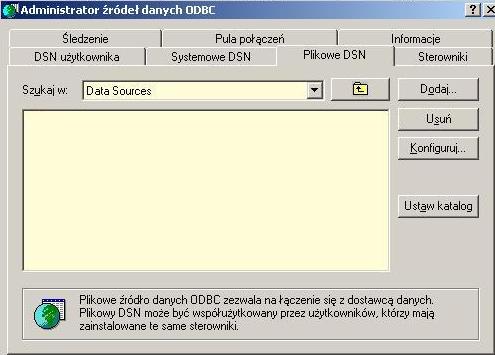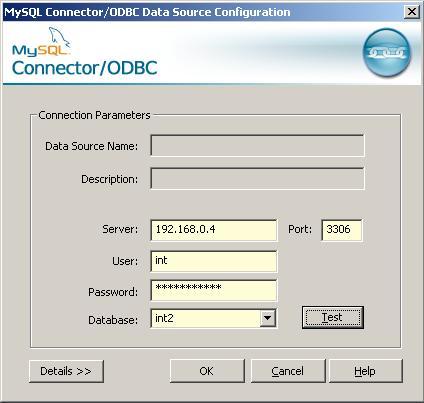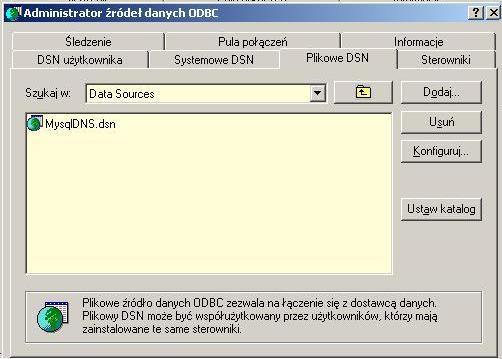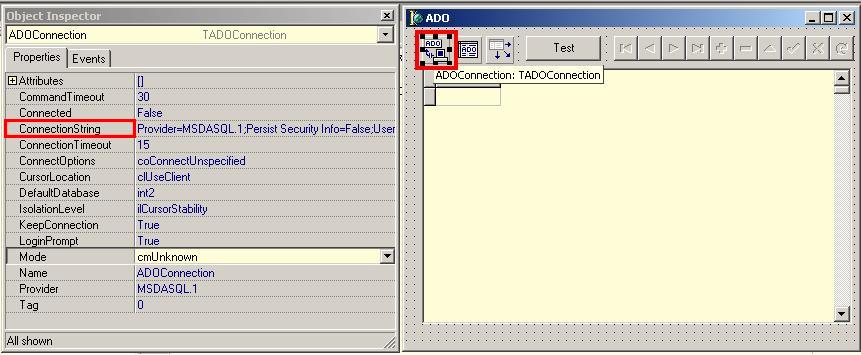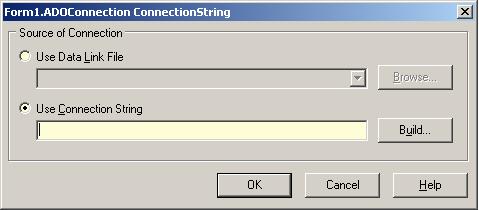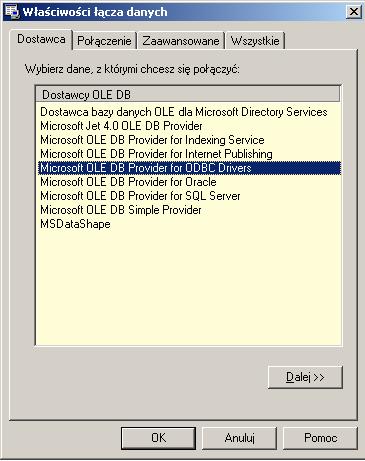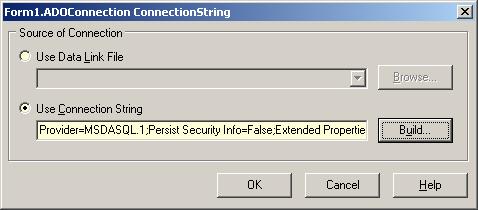Podłączenie do MySQL przez ADO
| Ten artykuł jest w trakcie tworzenia, nie wszystkie odnośniki mogą działać poprawnie lub być rozwinięte Możesz nam pomóc przy rozbudowie dokumentacji systemu - zobacz jak możesz tego dokonać |
1) pobrać drivery do ODBC:
http://motlawa.int.com.pl/motlawa/utils/mysql-connector-odbc-5.1.6-win32.msi
2) zainstalować
3) uruchomić "Źródła danych (ODBC)"
Start -> Ustawienia -> Panel sterowania -> Narzędzia administracyjne -> Źródła danych (ODBC)
A) przechodzimy na zakładkę "Plikowe DSN"
B) naciskamy przycisk Szablon:Przycik
C) wybieramy "MySQL ODBC 5.1 Driver"
D) naciskamy przycisk Szablon:Przycik
E) wpsujemy nazwe pliku "MysqlDNS"
F) naciskamy przycisk Szablon:Przycik
G) naciskamy przycisk Szablon:Przycik
Wnowym oknie ktore sie wyświetli wprowadzamy
A) "Serwer" -> wprowadzamy IP na ktorym znajduje sie Mysql (np. 192.168.0.4) - port zostawiamy domyslnie 3306
B) "Uzytkownik" login uzytkownika (np. int)
C) "Haslo" haslo wybranego uzytkownika ( np. ********)
D) "Baza danych" stowrzona baza danych do kotrej chcemy sie podlaczyc ( np. int2 )
Przyciskiem Szablon:Przycik mozna sprawdzic czy jest prawidlowe polaczenie do bazy danych.
E) Przyciskiem Szablon:Przycik zapisujemy
4) Wchodzimy do Delphi
A) Kladziemy component TADOConnection
B) W "Object Inspector" wybieramy opcje "ConnectionString" ( naciskamy Szablon:Przycik)
C) Otwiera sie okno
D) Wybieramy opcje jak na zdjeciu i naciskamy przycisk Szablon:Przycik
E) Otwiera sie okno
F) Naciskamy przycisk Szablon:Przycik
G) wybieramy opcje jak na zdjeciu i naciskamy przycisk Szablon:Przycik
H) Otwiera sie okno w ktorym wybieramy wczesniej stworzony plik i naciskamy przycisk Szablon:Przycik (patrz zdjęcie 2)
I) Otworzy sie okno ze zdjęcia 1. Wprowadzamy ponownie haslo i zatwierzamy przyciskiem Szablon:Przycik
J) Wracamy do okna Zdjecie 7 ktore zatwieradzamy przyciskiem Szablon:Przycik
K) Wracamy do okna Zdjecie 8 ktore zatwieradzamy przyciskiem Szablon:Przycik
Teraz tylko powinno wystarczyc zmiana w "Object Inspector" property Connection na true.